Display Driver Uninstaller 18.1.3.1 Tiện ích gỡ bỏ driver card đồ họa
Display Driver Uninstaller - DDU là một tiện ích giúp người dùng gỡ bỏ hoàn toàn driver của các card hoặc gói đồ họa AMD/NVIDIA từ hệ thống máy tính mà không để lại bất cứ dấu vết nào bao gồm: key registry, thư mục và tệp tin.
Thông thường, người dùng có thể gỡ cài đặt các card đồ họa này trong Control Panel. Tuy nhiên, nếu bạn gặp phải vấn đề khi tháo các driver này, thì Display Driver Uninstaller được thiết kế để sử dụng trong những tình huống như vậy. Đồng thời, tháo gỡ bằng cách biện pháp thông thường đôi khi vẫn để lại các dấu vết trên máy tính như thư mục trống, nhưng với Display Driver Uninstaller, thao tác gõ bỏ được thực hiện hoàn toàn.
Thao tác tháo gỡ driver có tác động tương đối lên hệ thống, vì thế người dùng được khuyến khích tạo một điểm phục hồi hệ thống mới (system restore point) trước khi sử dụng công cụ này.
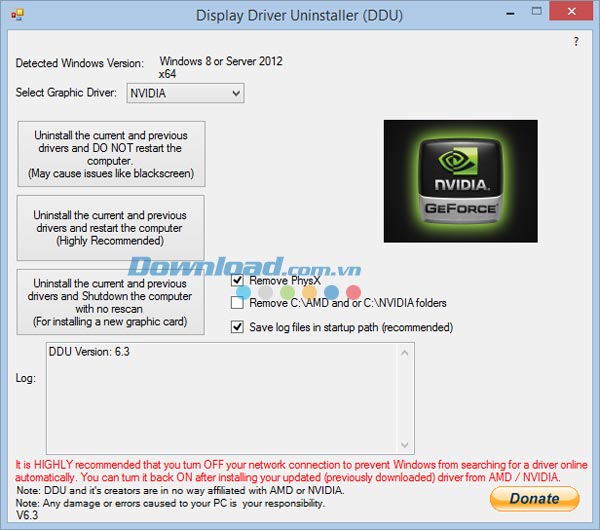
Cập nhật Display Driver Uninstaller - DDU mới nhất
Display Driver Uninstaller (DDU) 18.0.3:
- AMD: Xóa bỏ AMD streaming Audio.
- AMD: Xóa bỏ AMD Link.
- Bổ sung thêm log khi có lỗi mạo danh trong 1 số quy trình.
- Sửa lỗi và nâng cấp giao diện.
- Sửa lỗi DDU treo do lỗi về quyền registry trong 1 số registry key cụ thể.
- AMD: Vô hiệu hóa xóa AMDKMPFD.
- AMD: Sửa lỗi xóa AMD audio bus.
- Nvidia: Xóa dịch vụ NVPCF.
- Cập nhật file Chinese (Simplified).xml.
- DDU được dùng từ đường dẫn mạng “\\server\DDU\”.
- Bổ sung thêm log khi có lỗi mạo danh trên hệ thống.
- Bổ sung log cho bộ lọc Upper / Lower.
- Cải thiện dọn dẹp registry khi xóa typelib/Interfaces.
- Nvidia: Cải tiến nhỏ khi xóa bộ lọc Upper (nvpciflt, nvkflt).
- Intel: Xóa registry còn lại liên quan đến iGCC (Intel graphic command center).
- Intel: Xóa MFT registry key.
- Thêm file ngôn ngữ Swedish.xml.
- Sửa lỗi hiếm gặp với ngoại lệ rỗng.
- NVIDIA: Xóa “nvdisplay.messagebus” và “wksserviceplugin”.
- Cập nhật giao diện tiếng Slovenia.
- AMD: Xóa mục trong menu Start: AMD Bug Report Tool.
- Intel: Xóa Graphic Command Center (GCC) và ShaderCache.
- Cập nhật file ngôn ngữ Turkish.xml.
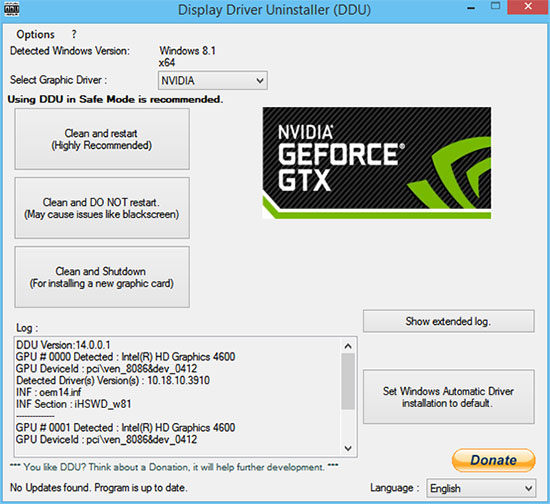
Hướng dẫn sử dụng Display Driver Uninstaller
- Người dùng có thể sử dụng Display Driver Uninstaller trong chế độ thông thường (Normal), tuy nhiên để đảm bảo máy tính hoạt động ổn định thì nhà phát triển phần mềm khuyến khích họ mở máy tính trong chế độ Safe mode và sử dụng nút #2 (dọn dẹp và khởi động lại).
- Người dùng không cần gỡ bỏ driver trước khi sử dụng Display Driver Uninstaller.
- Người dùng nên ngắt kết nối Internet khi gỡ cài đặt driver để đề phòng hệ điều hành sẽ tự động tải và cài đặt lại bộ driver đó.
Yêu cầu: .NET Framework 3.5.
Thùy Vân

























